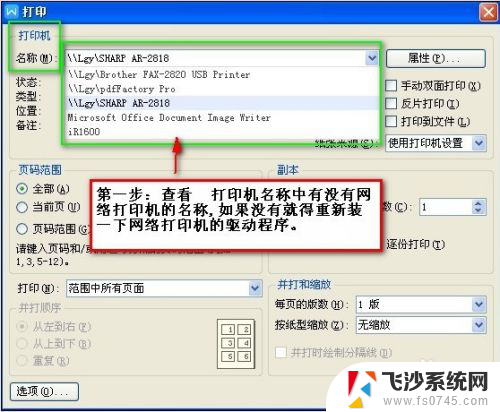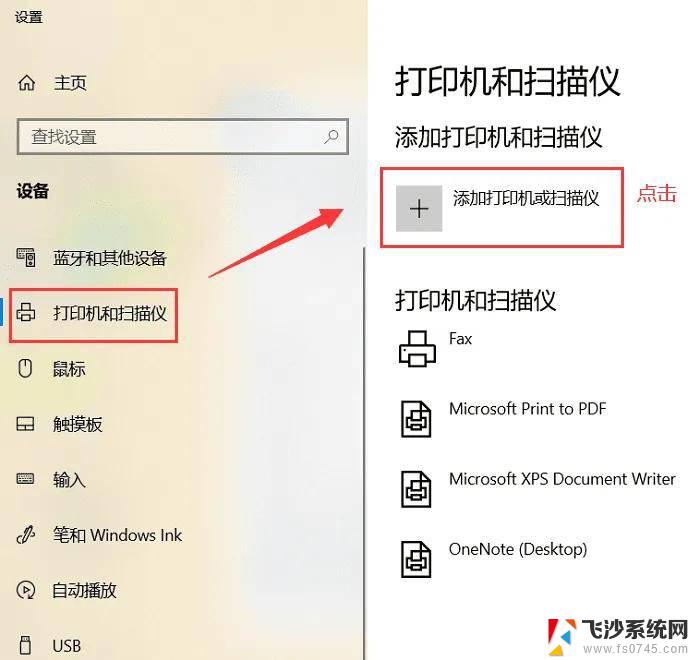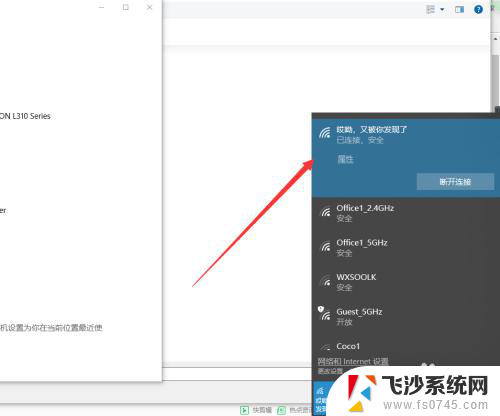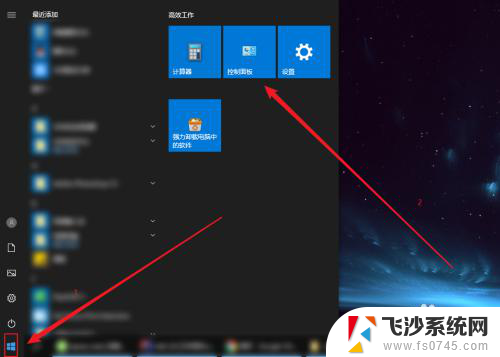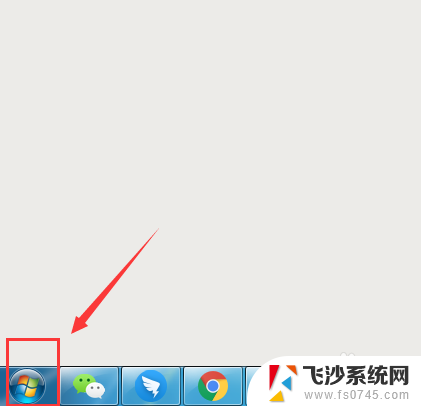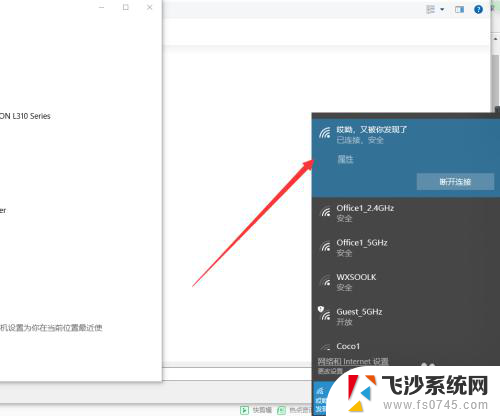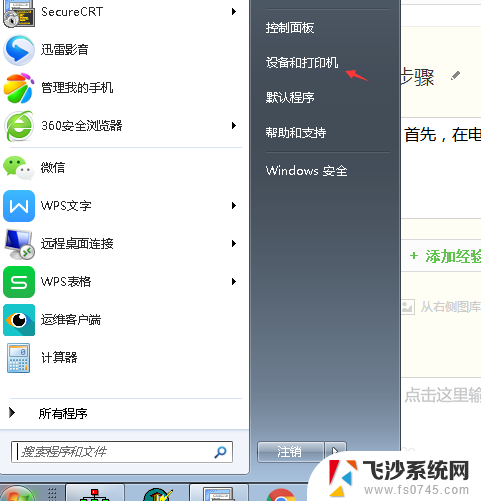如何看打印机是否连接电脑? 电脑如何查看是否连接了打印机
更新时间:2024-06-16 11:57:30作者:xtyang
在现代社会打印机已经成为办公室和家庭中必不可少的一种设备,有时候我们会遇到打印机无法正常工作的情况,其中最常见的问题之一就是打印机是否连接到电脑。如何判断打印机是否连接到电脑呢?实际上电脑可以通过几种简单的方式来检测打印机是否连接,让我们一起来看看吧。
步骤如下:
1.首先,打开电脑的控制面板

2.然后,点击控制面板中的设备(devices)
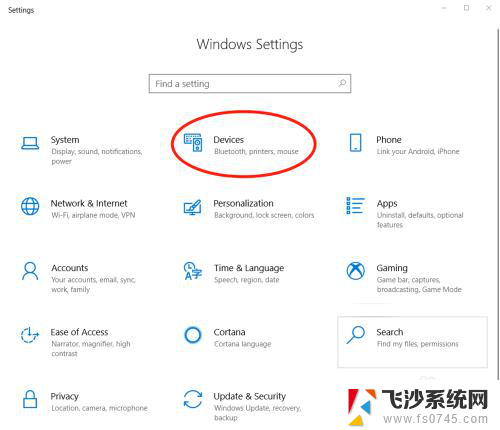
3.打开电脑的控制面板中的 devices,看到的界面如图所示
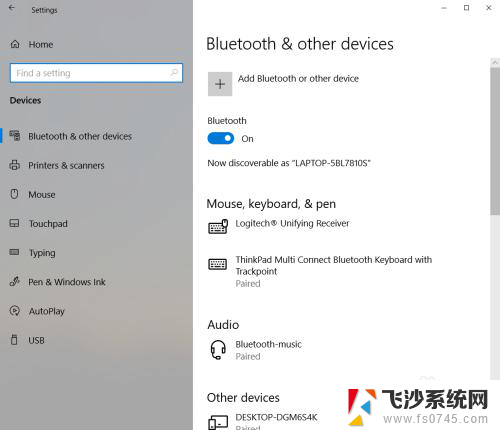
4.这个界面中,并没有打印机设备。需要点击左侧栏的 printers
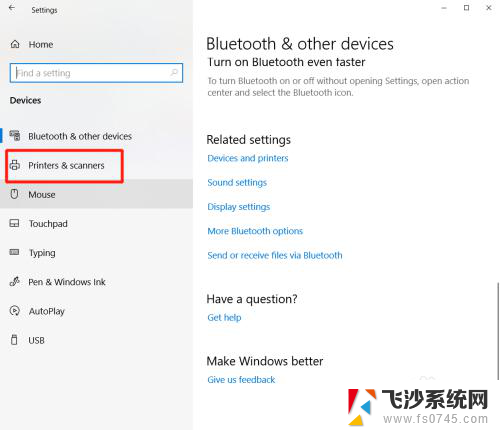
5.此刻看到的便是链接了本电脑的所有打印机
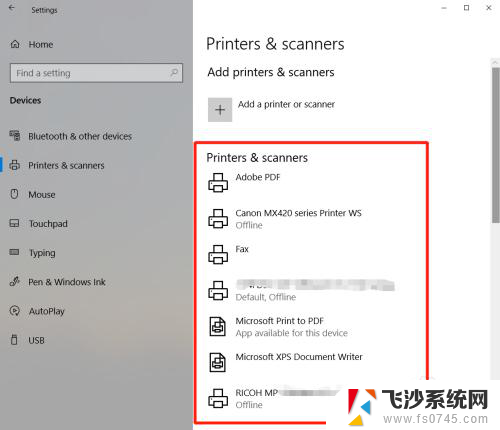
6.打开已经连接的打印机的主界面
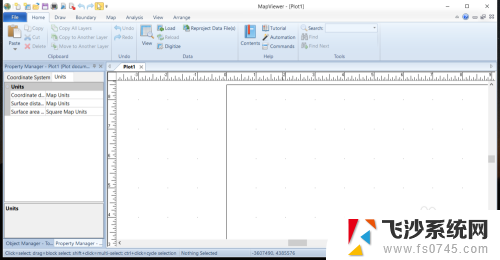
7.点击打印,输送打印任务即可。
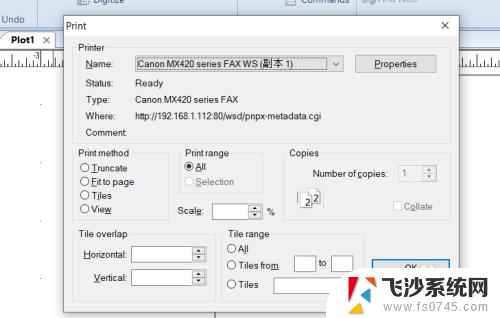
以上是如何检查打印机是否与电脑连接的全部内容,如果您遇到类似问题,可以参考本文中提到的步骤进行修复,希望对大家有所帮助。